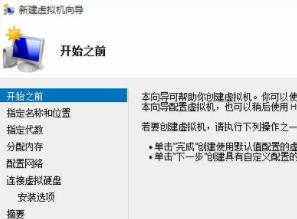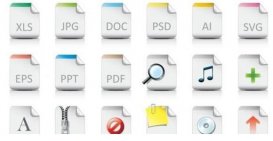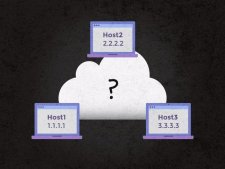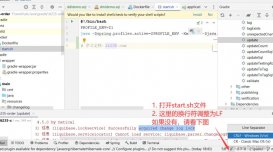搭建国外服务器
学习内容:
- Namesoil 域名购买
- 配置Cloudflare内容分发
- 购买服务器
- 掌握循环语句
Namesoil 域名购买
网站连接:https://www.namesilo.com/
登录
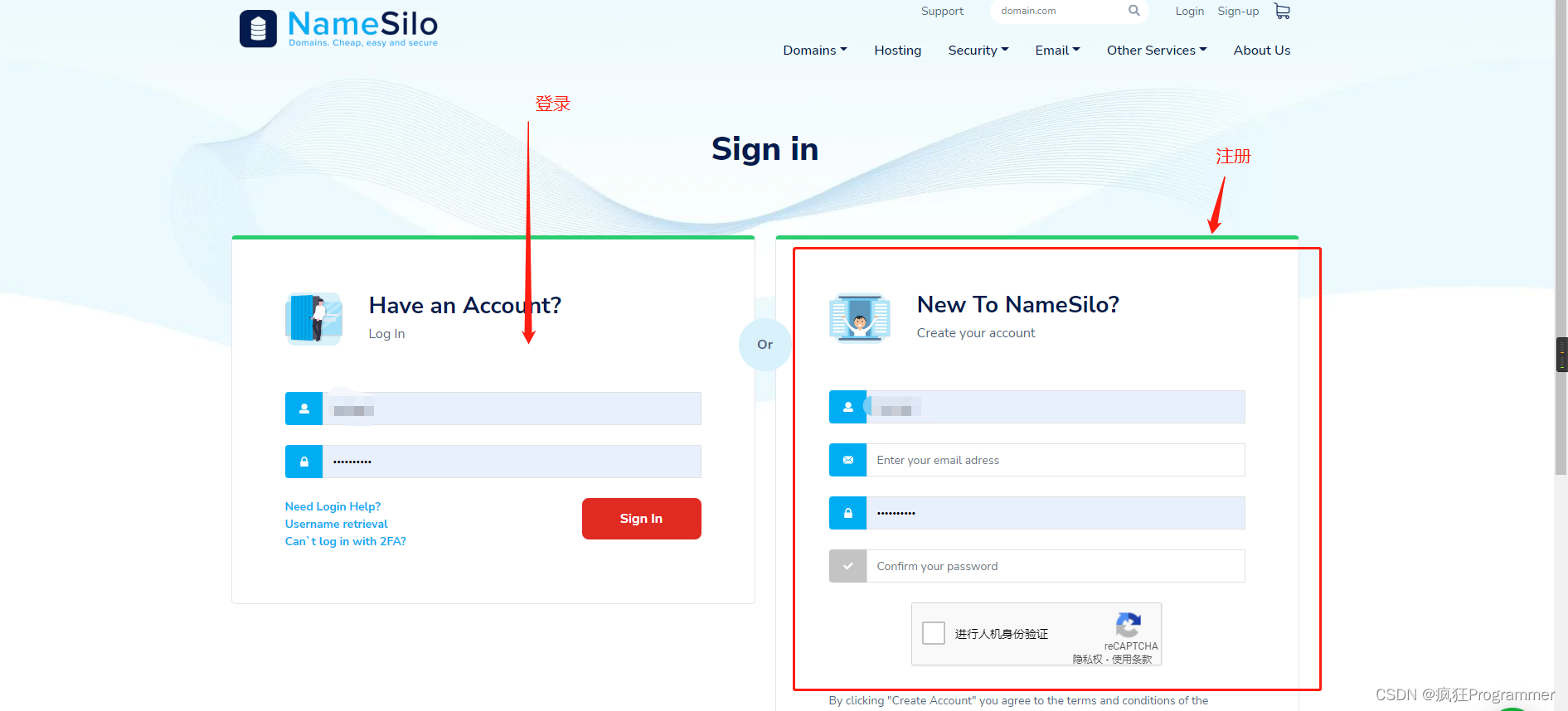
搜索自己想要的网址名称
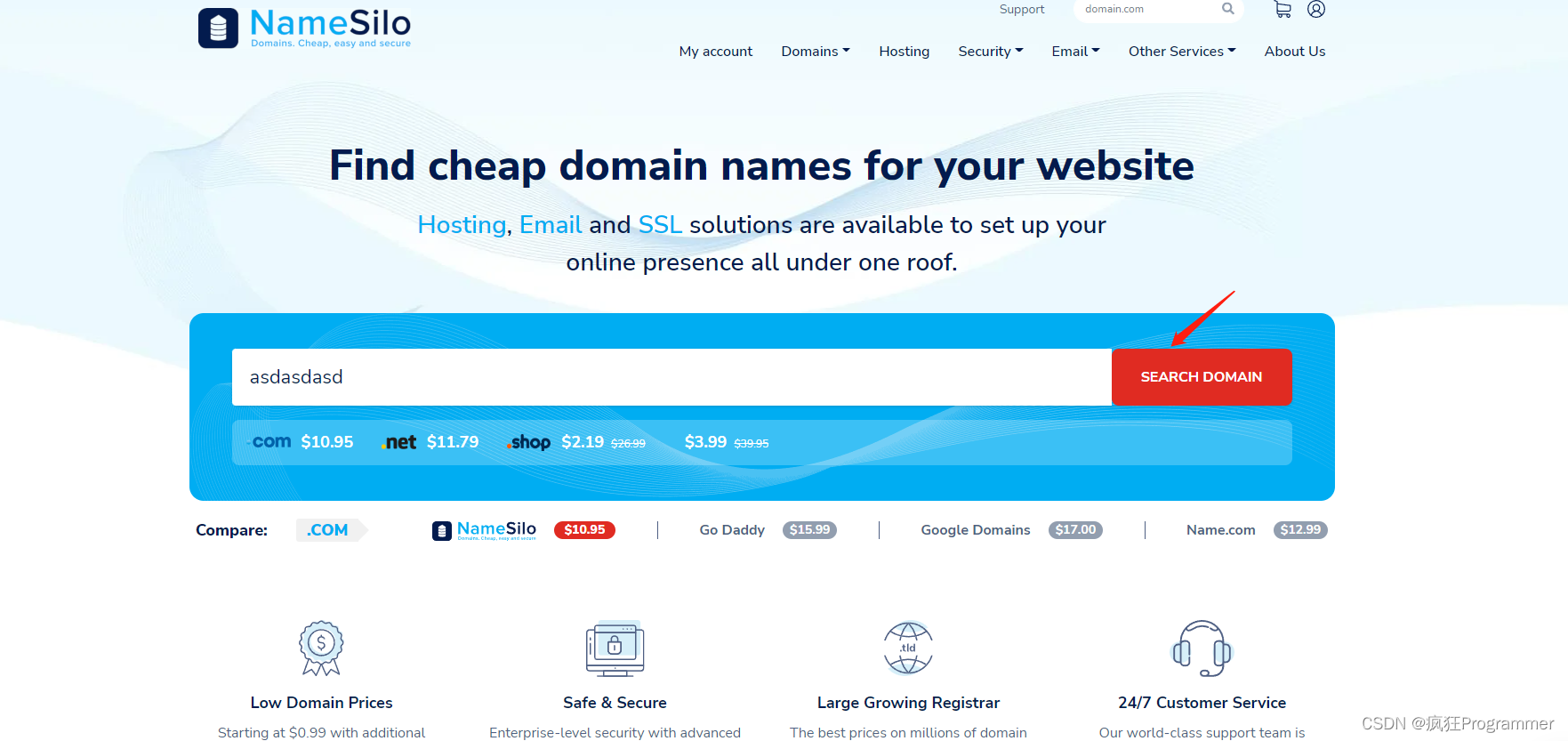
加入购物车
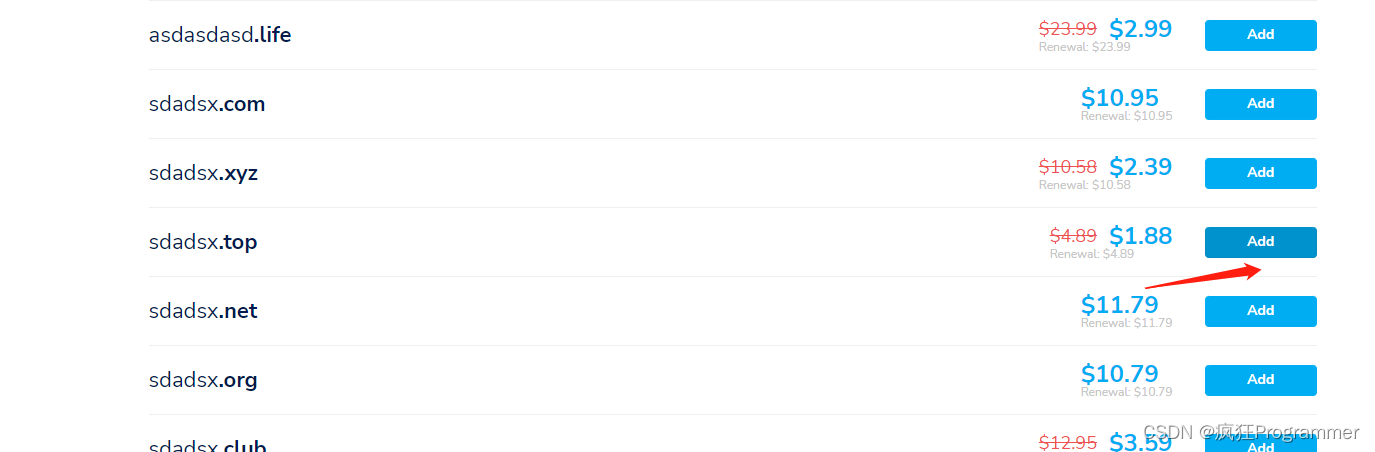
前往购买
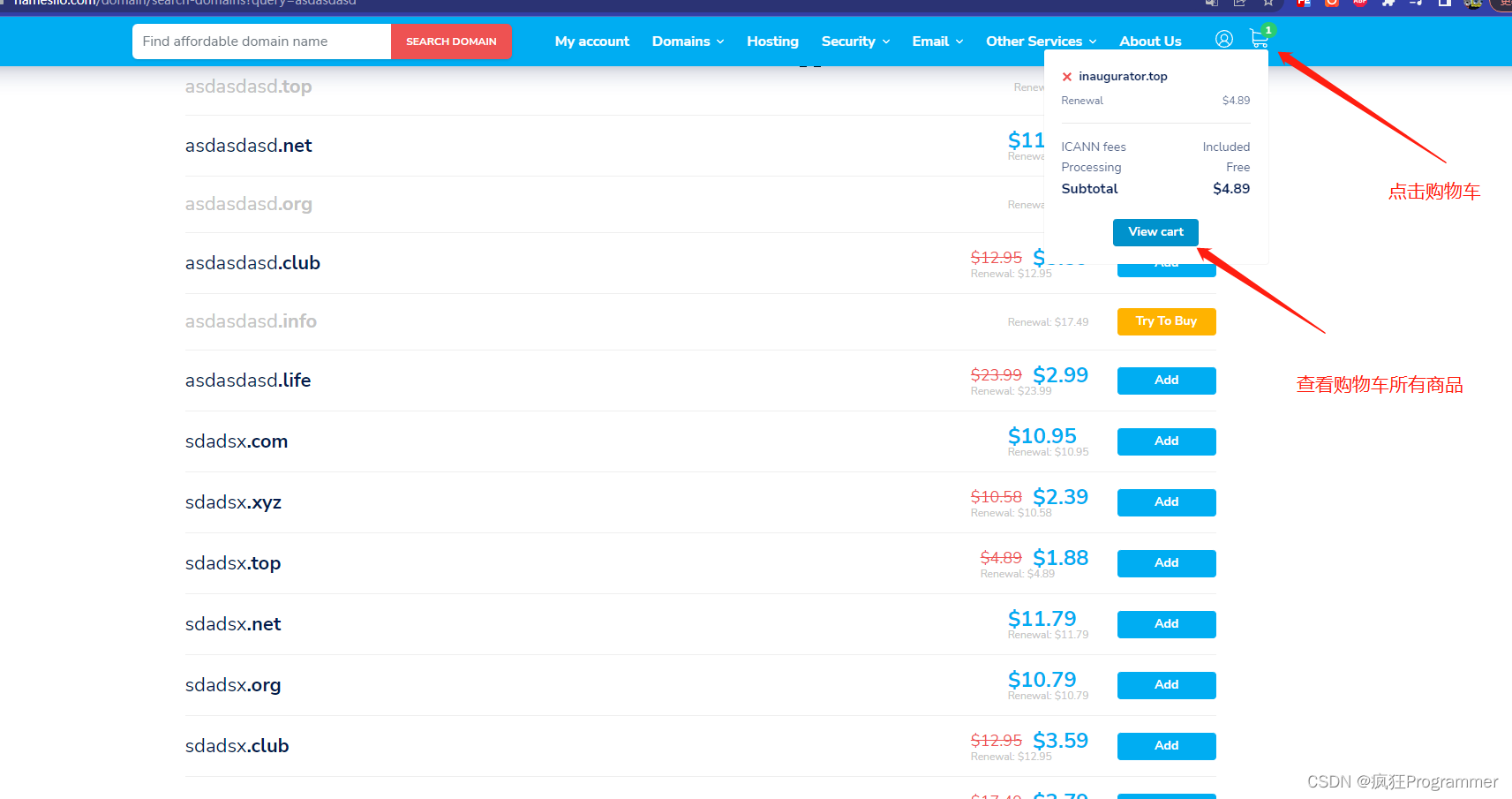
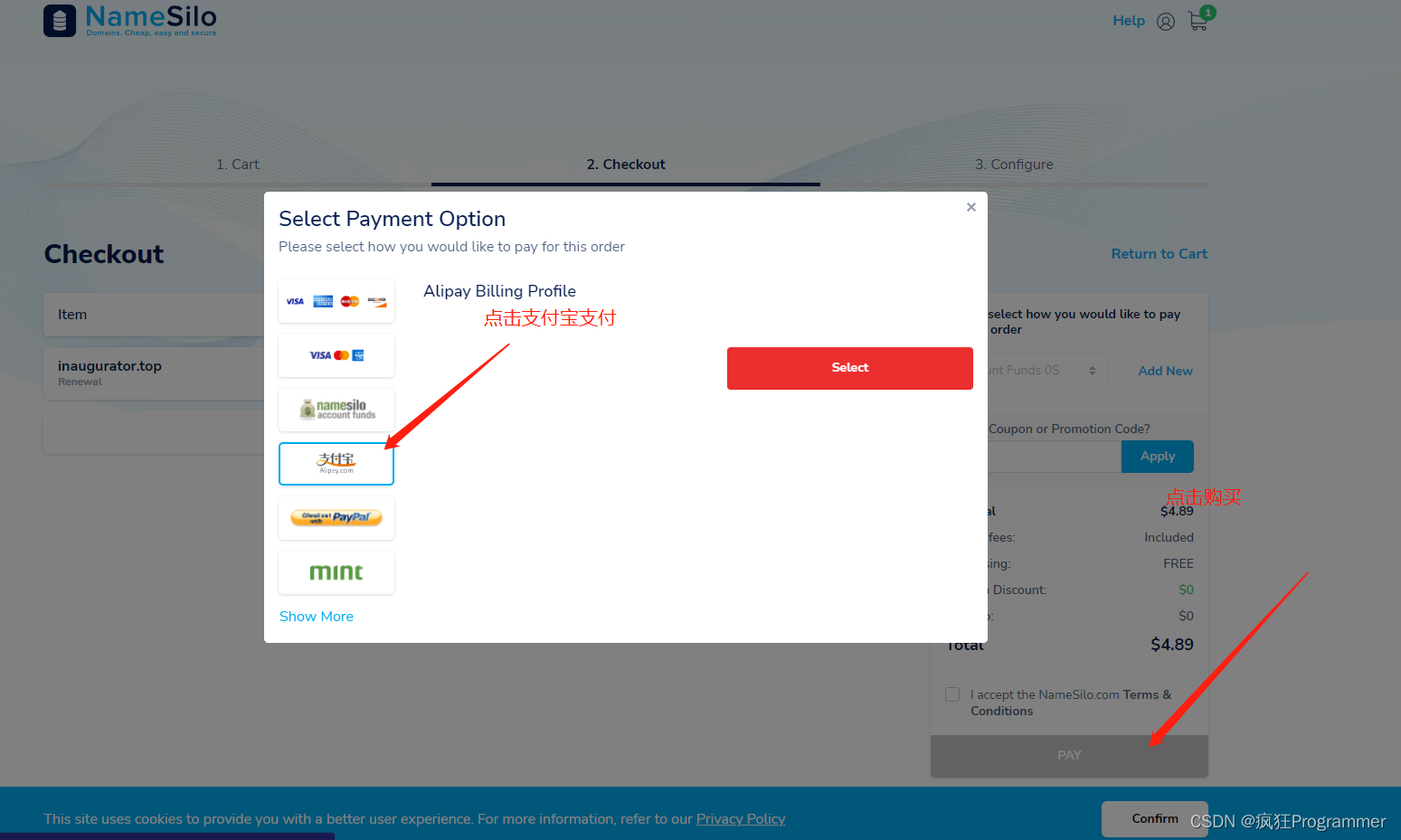
支付完成后配置域名
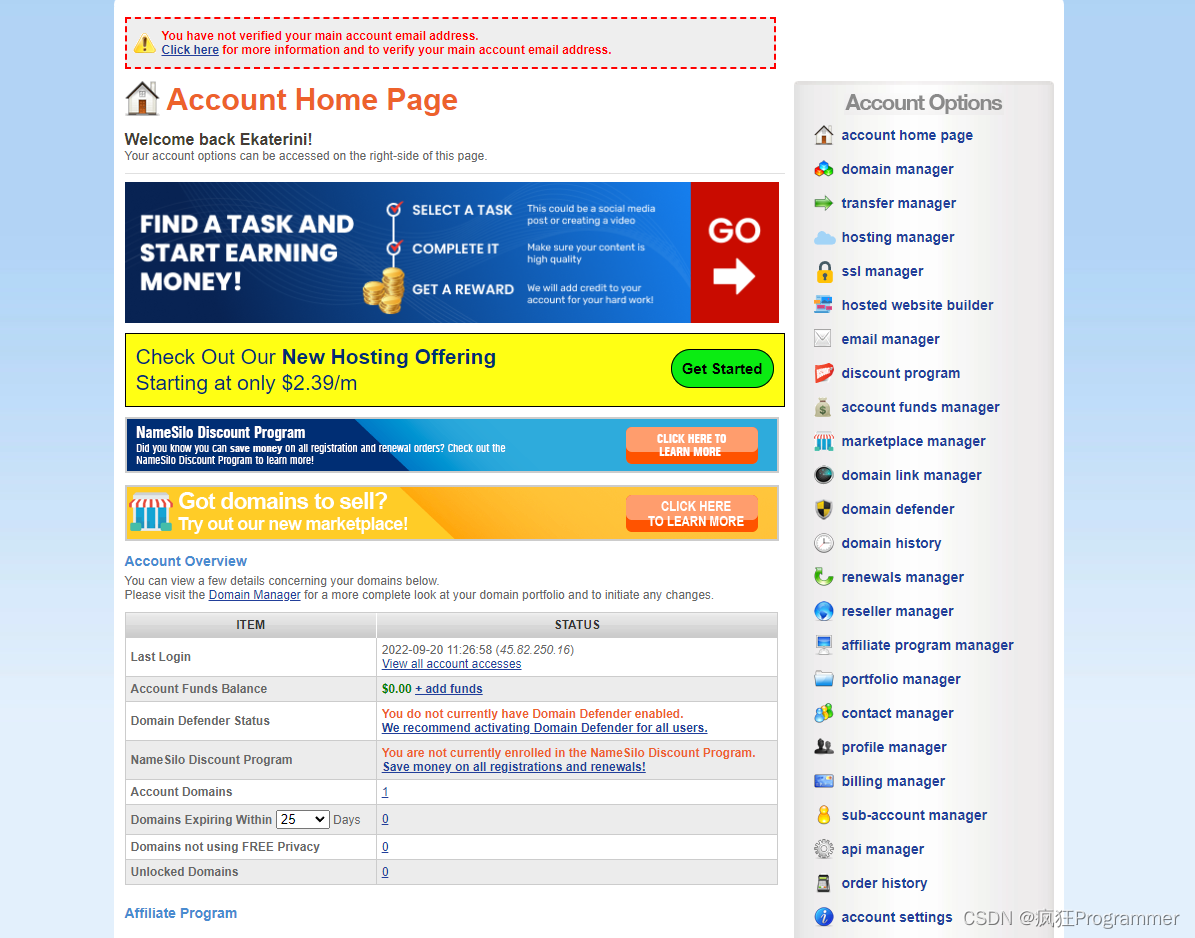
查看域名
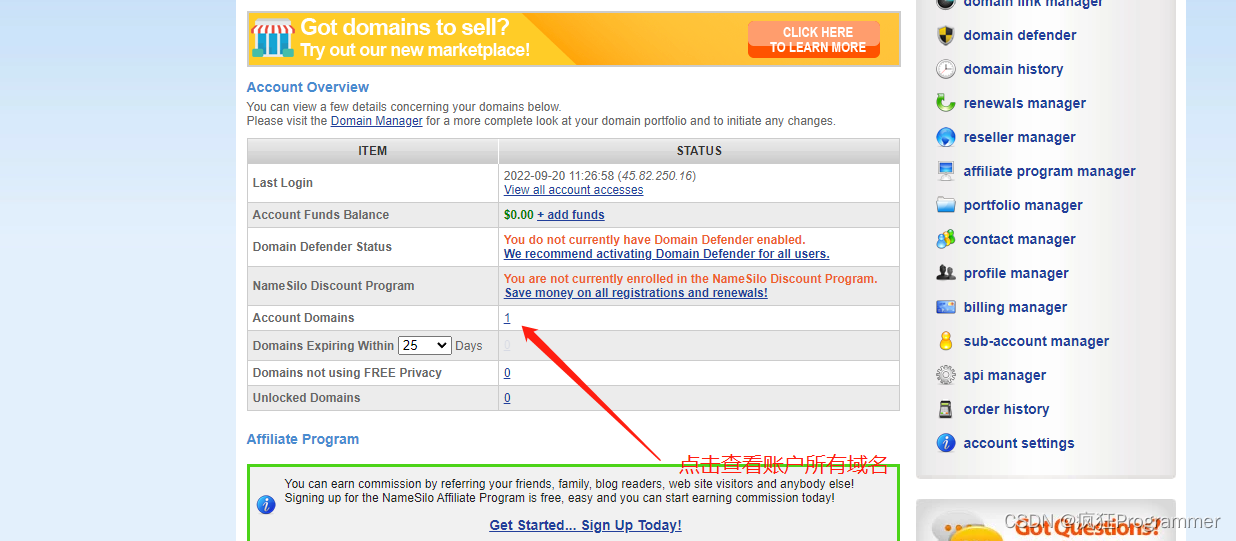
对域名进行DNS设置
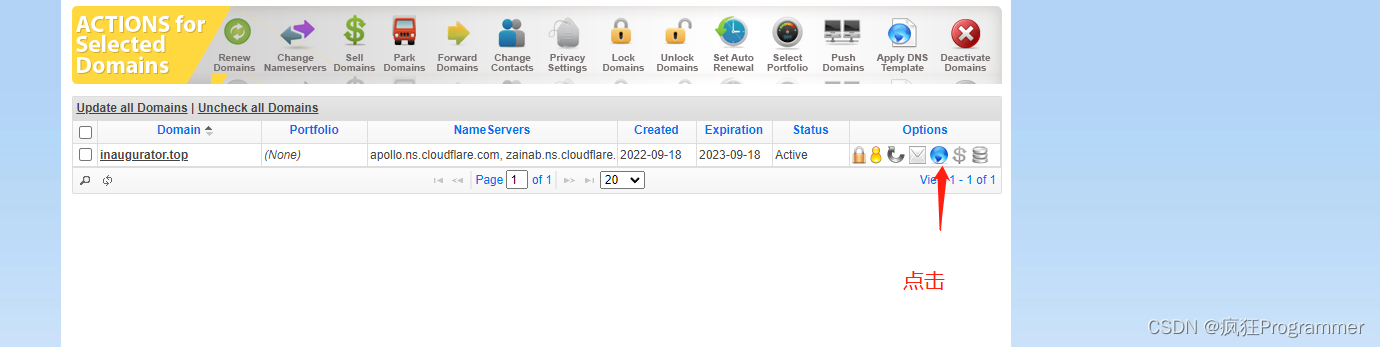
删除默认指向(全部删除)
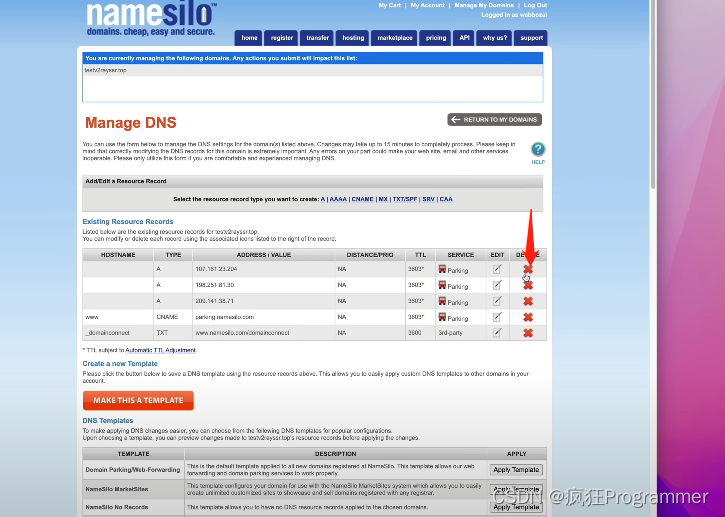
配置Cloudflare内容分发
网站地址:https://dash.cloudflare.com
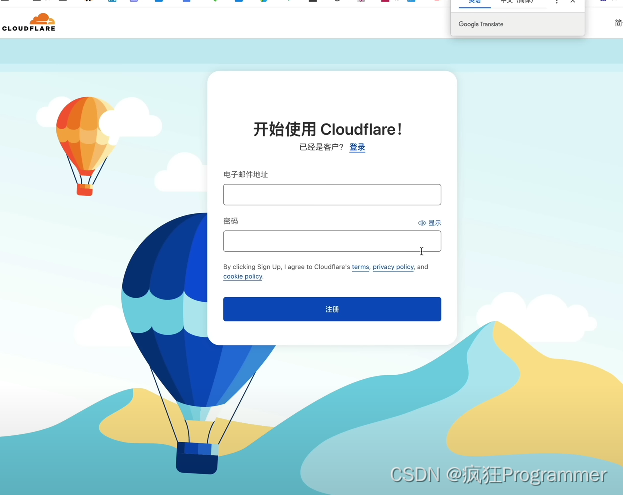
注册并登录
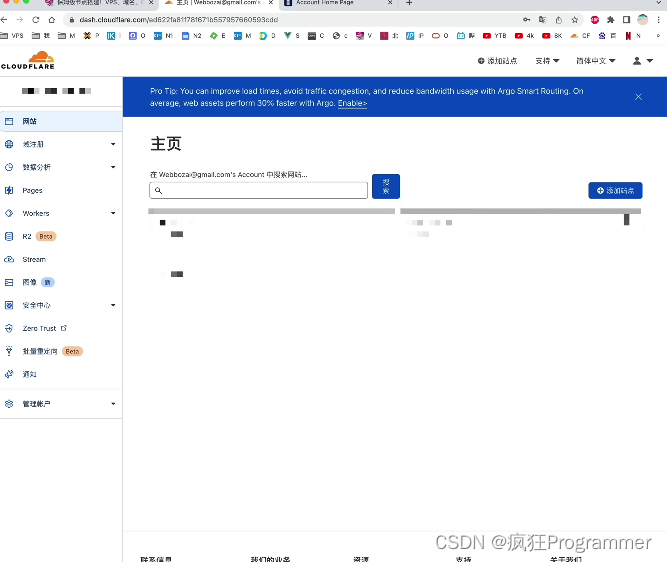
添加站点
输入网址并点击添加站点
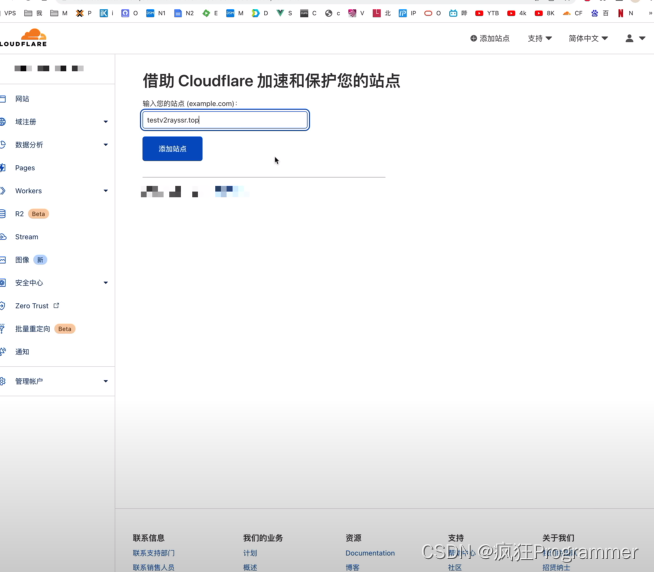
选择计划(选0元的)
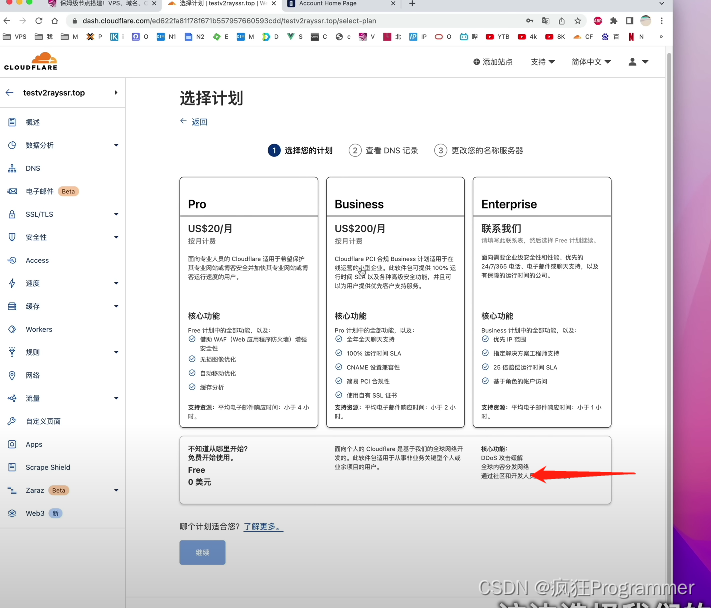
点击继续,然后点击确定
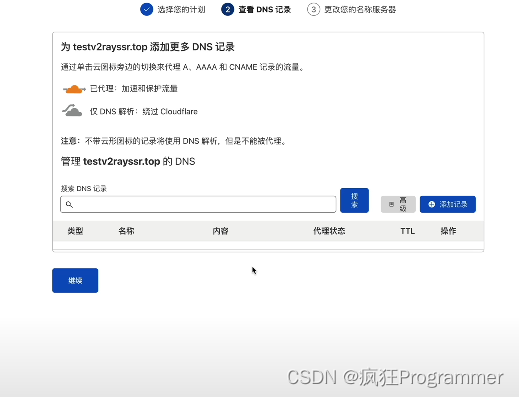
设置执行
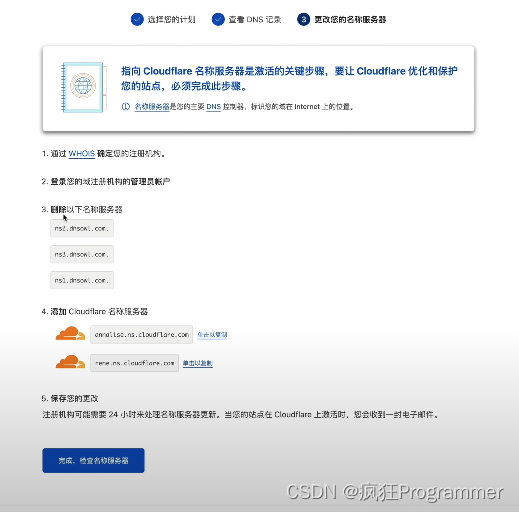
回到之前我们的网址详情页面(单击三个小轮胎)
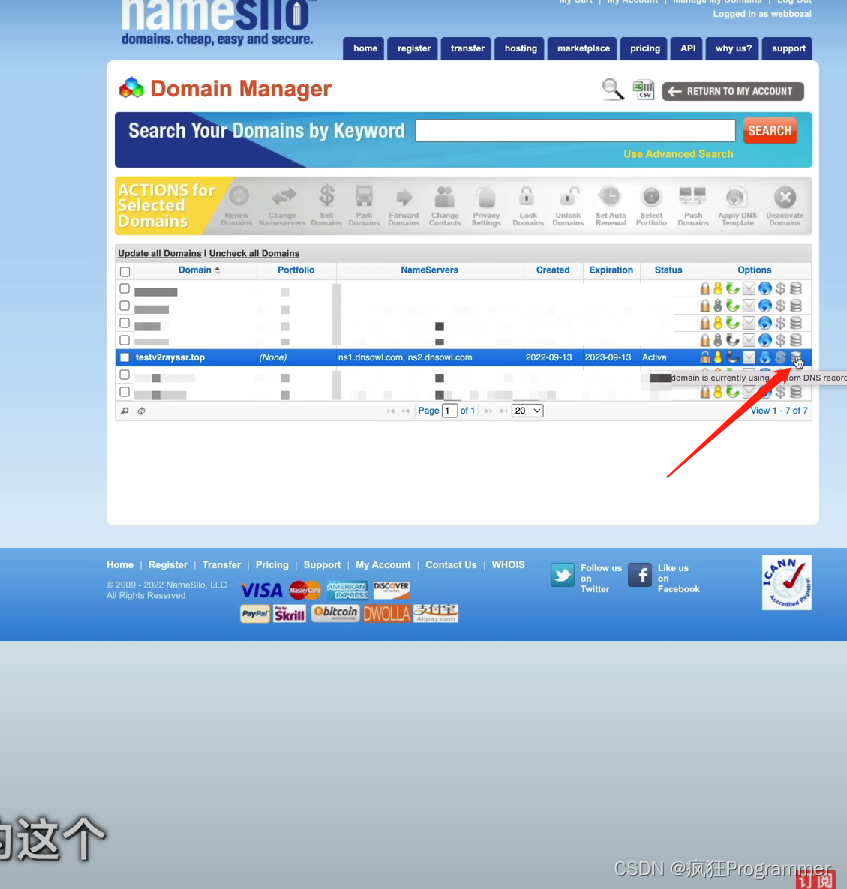
删除之前的指向,填入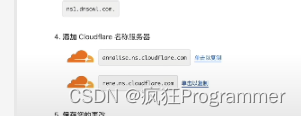
这个路径
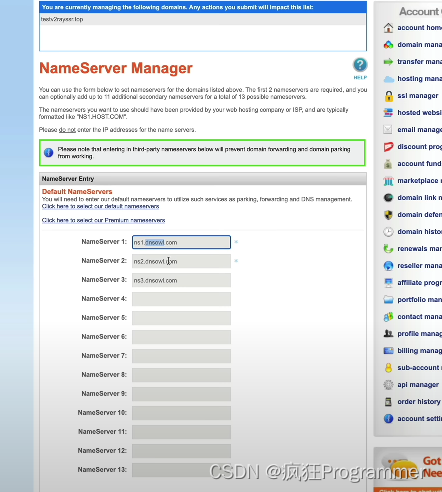
注册结束后等待4分钟 刷新cloudflare,出现此页面就说明托管成功了
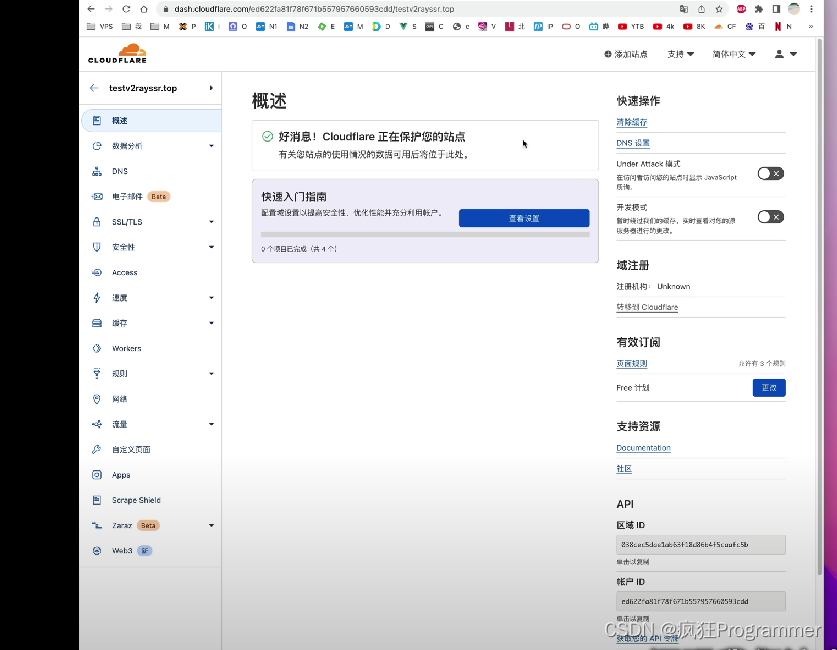
购买服务器
网站网址:https://my.hosteons.com/index.php
点击服务器租借
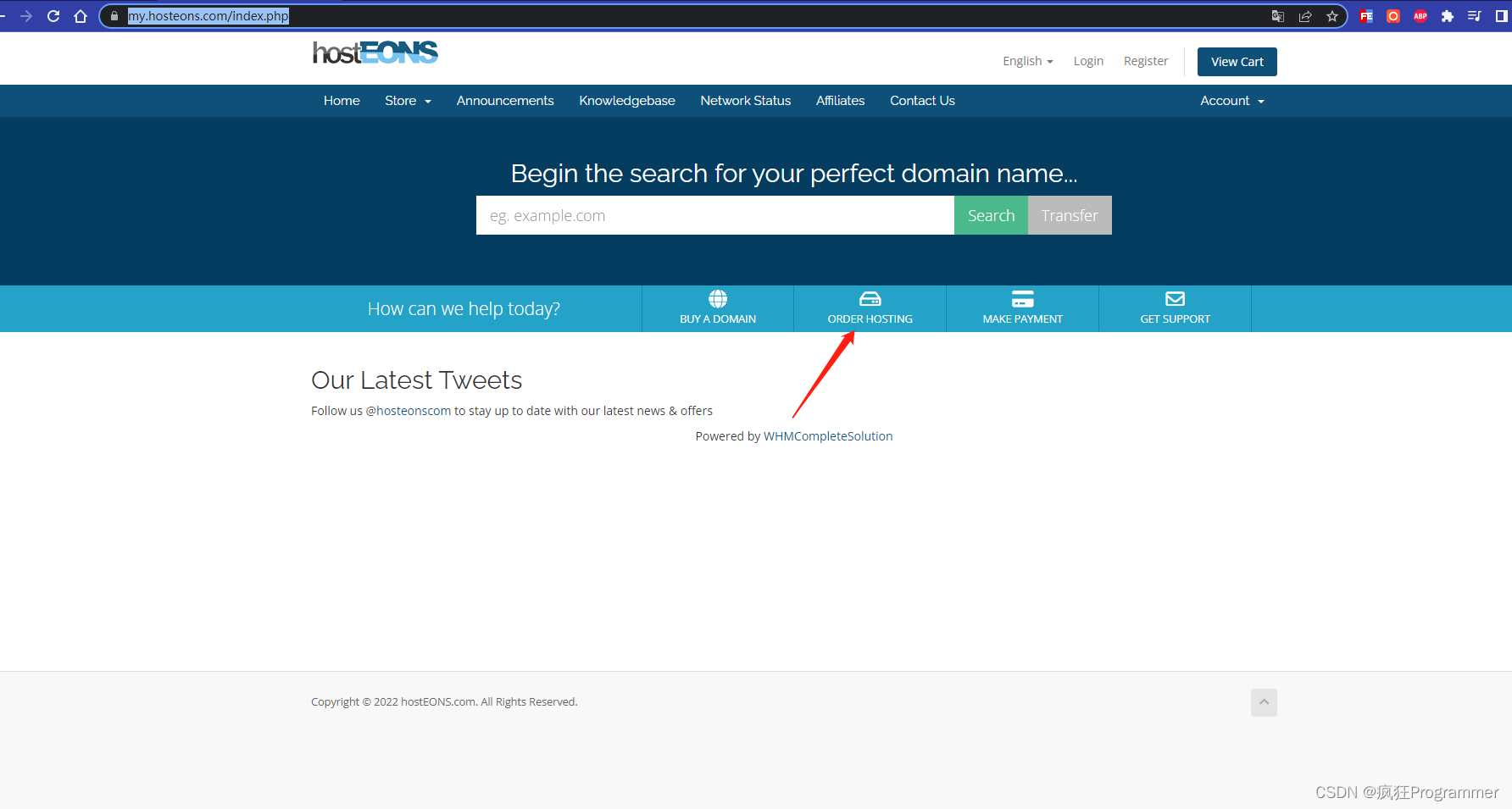
选择自己需要的机型
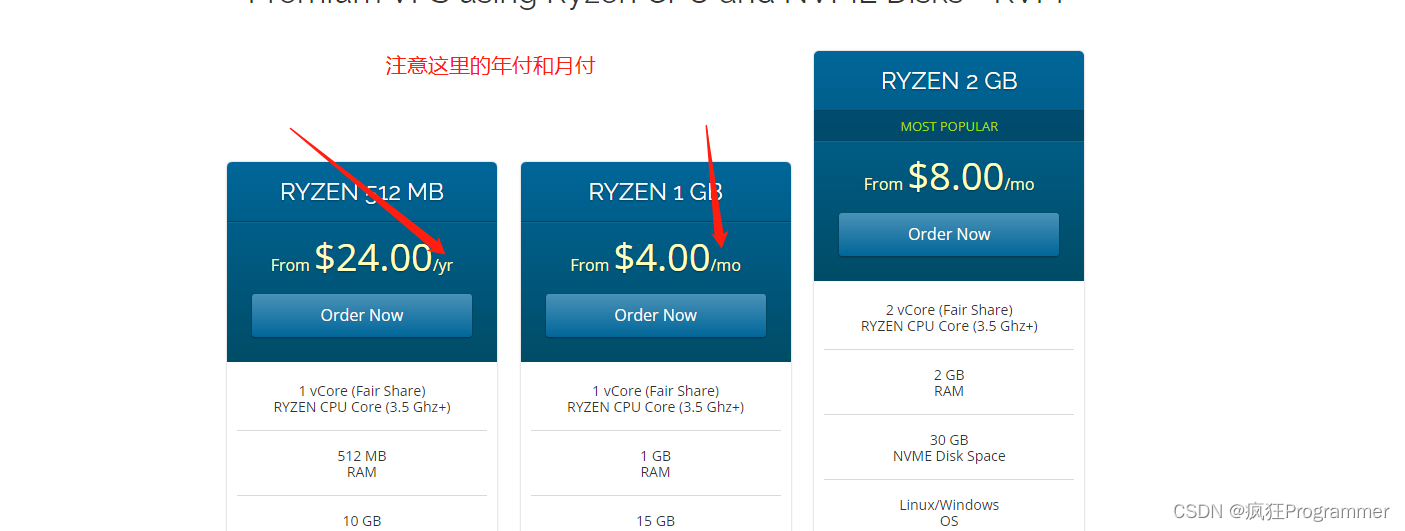
选好自己需要的机型点击注册
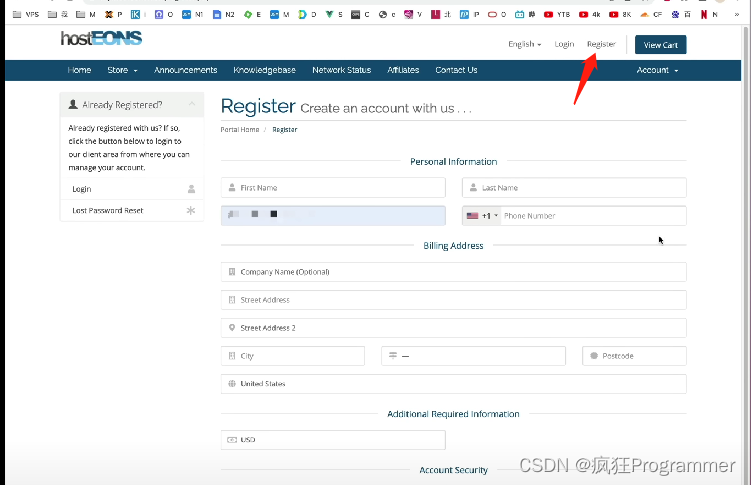
这里我就选个便宜的OpenVZ机型
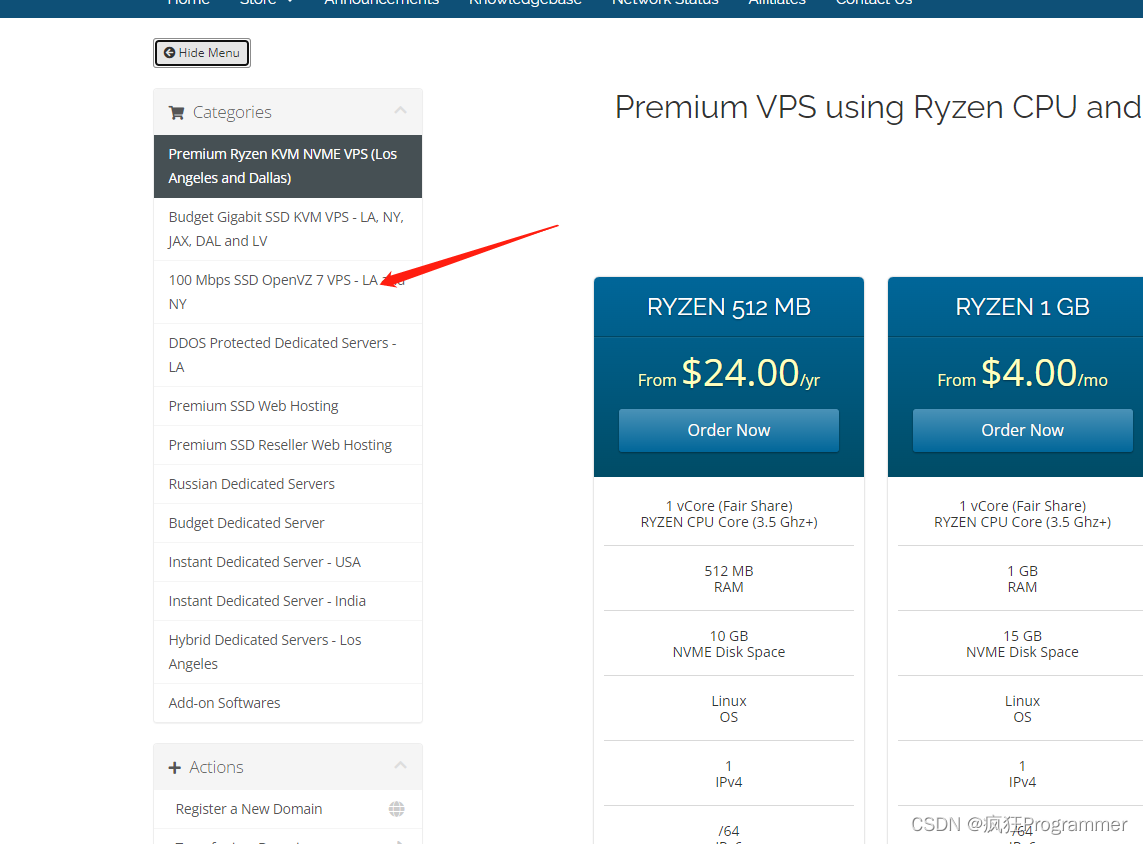
设置登录密码
这个密码一定要记好,这是后续我们用SSH工具连接服务器的密码
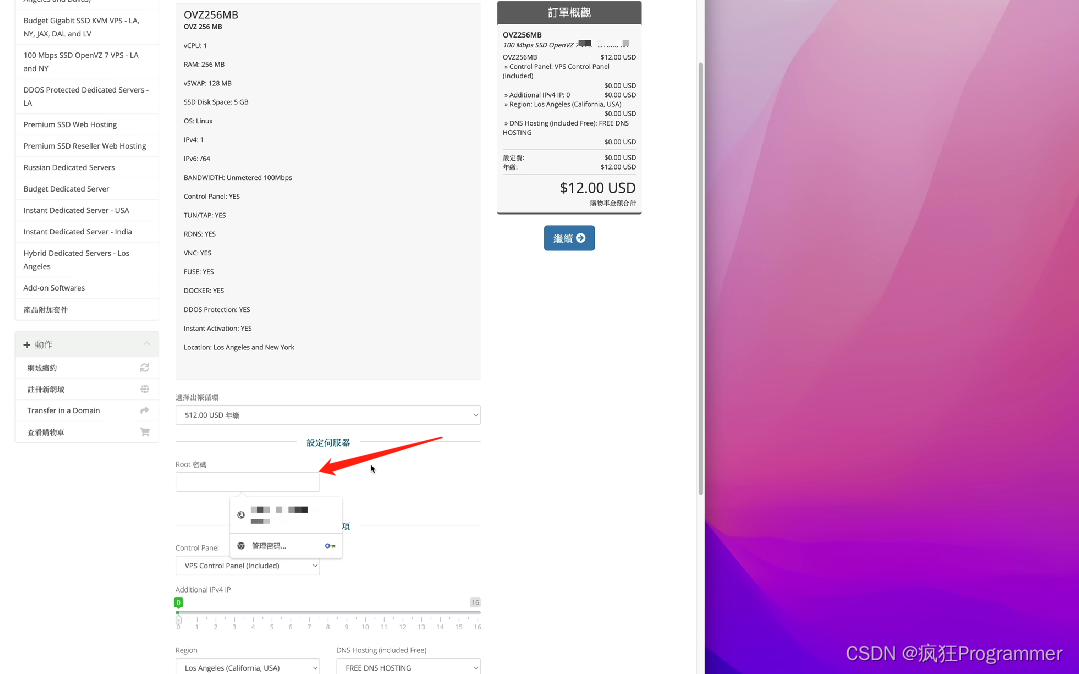
机房选择(这里可以选择纽约和洛杉矶)这里大家就根据自己的需求选择就可以了
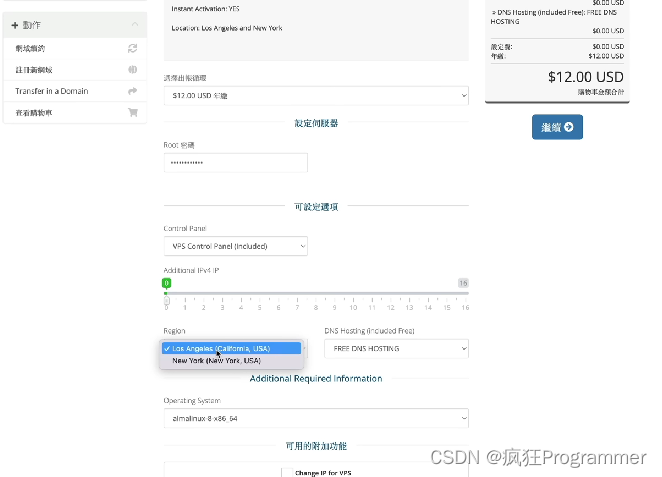
选择系统 这里我选的(deban10)
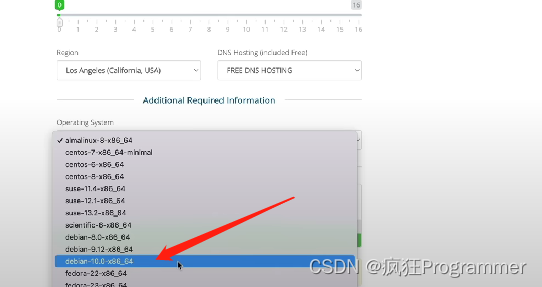
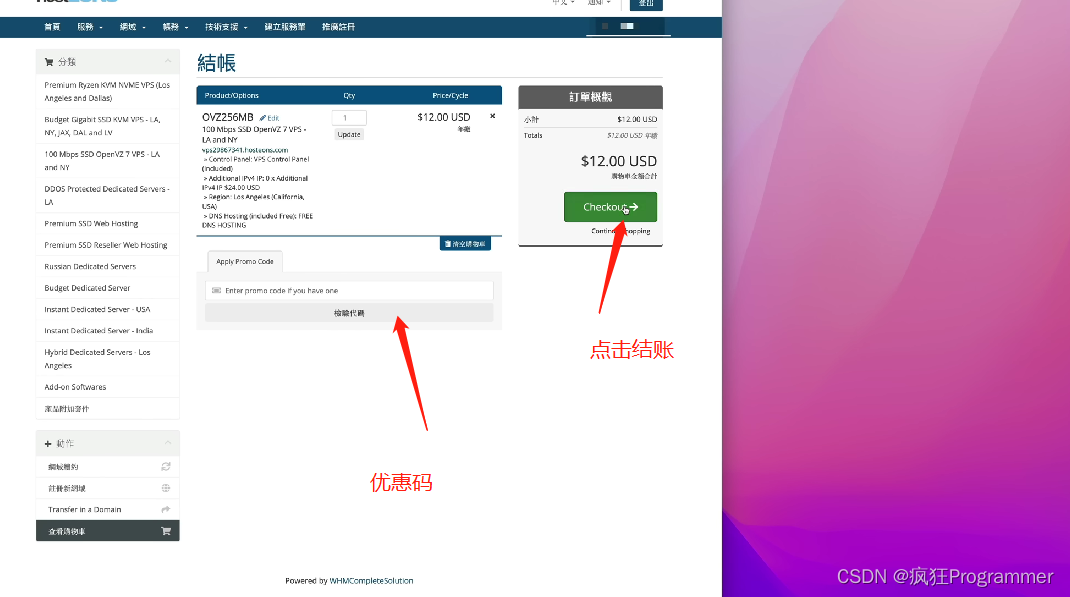
购买结束后点击服务
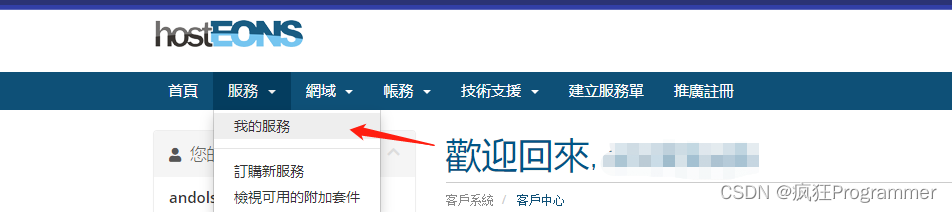
这里就可以看到我们的服务器了
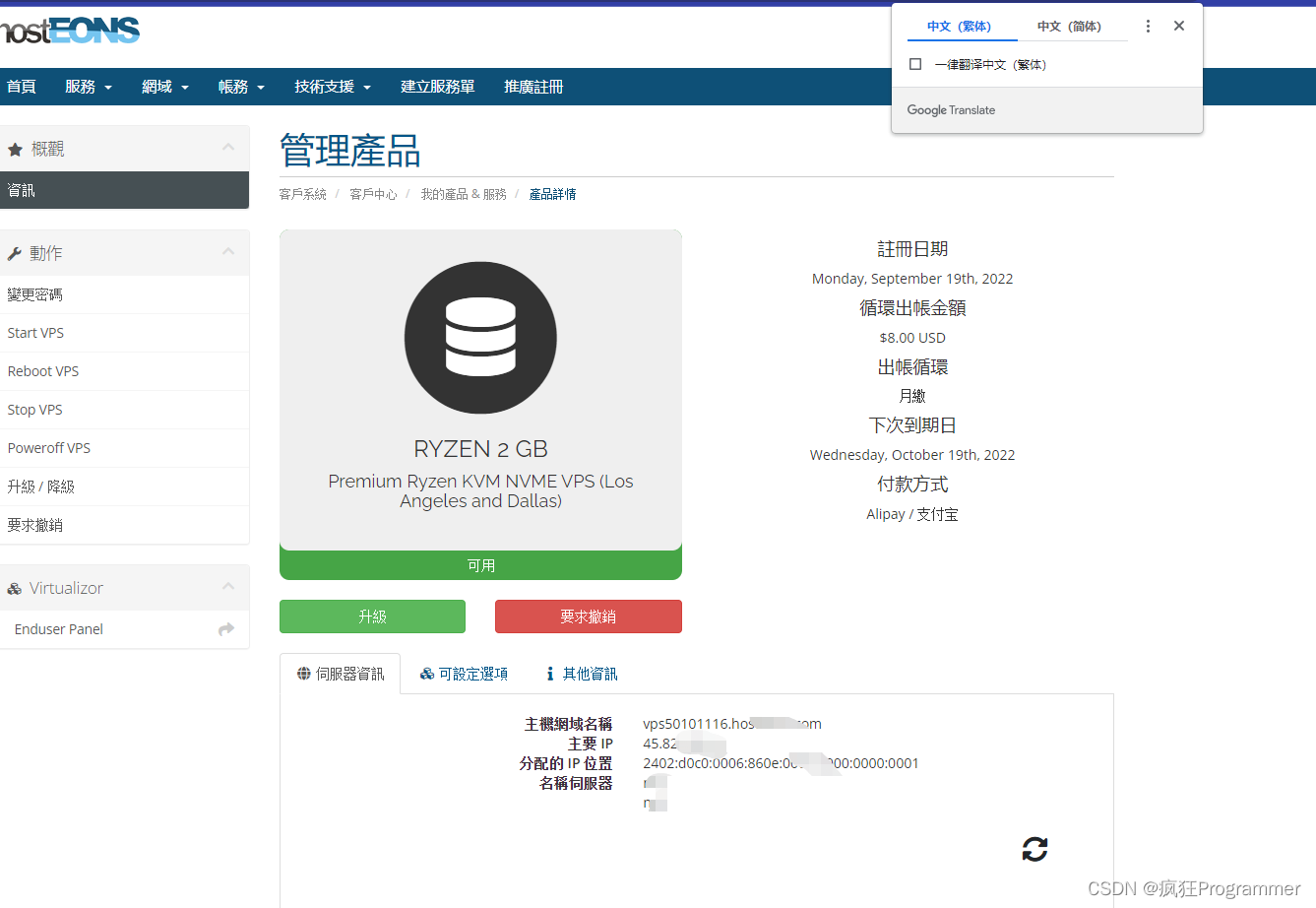
域名指向服务器
回到cloudfial ,点击DNS,点击添加
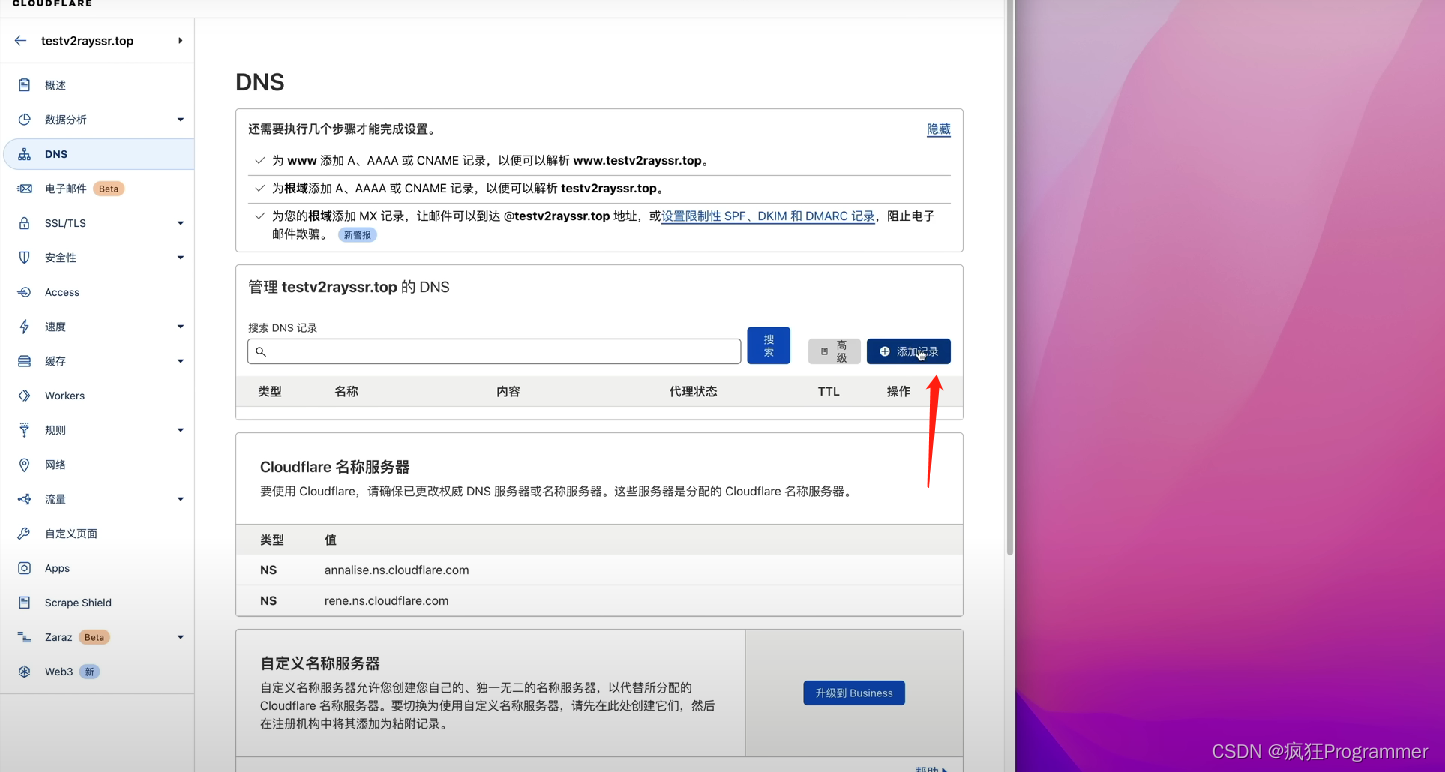
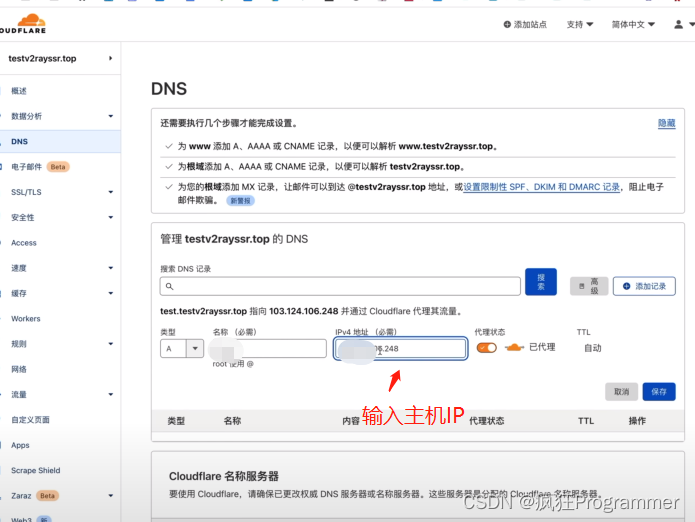
点击后面的代理状态,先关闭
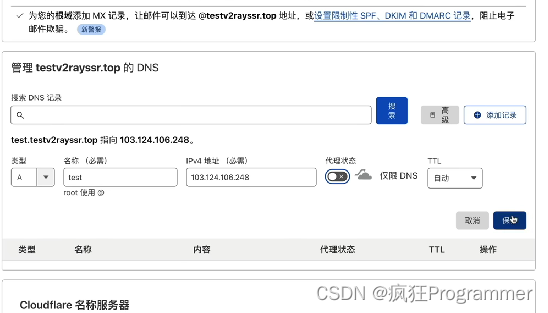
这里可以检验是否设置成功
打开cmd ping test.域名
远程连接服务器
下载SSH工具
SHH工具下载链接:http://www.hostbuf.com/downloads/finalshell_install.exe
安装好之后打开
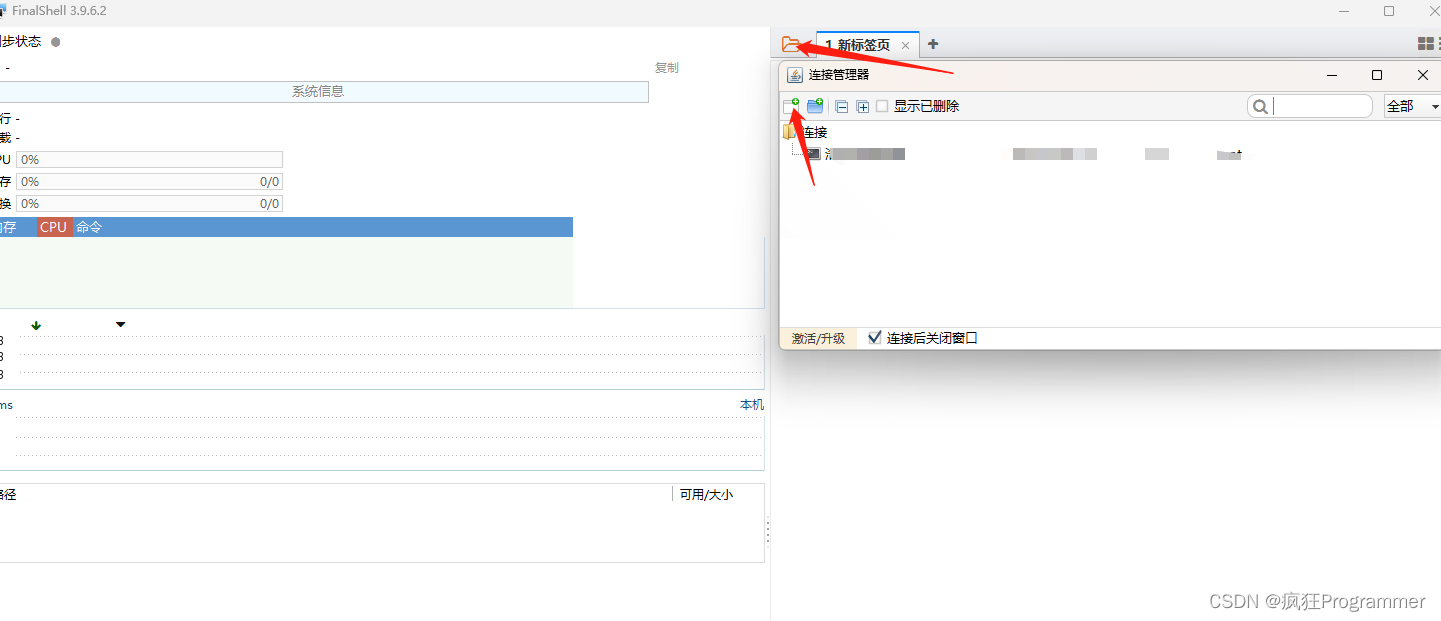
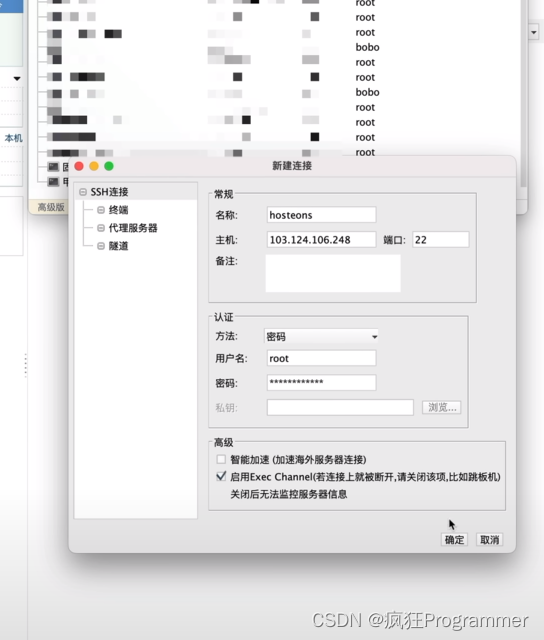
这里的ip输入的是你主机的ip,用户名默认是root,面膜就是之前设置的根密码
创建完成后双击进行连接
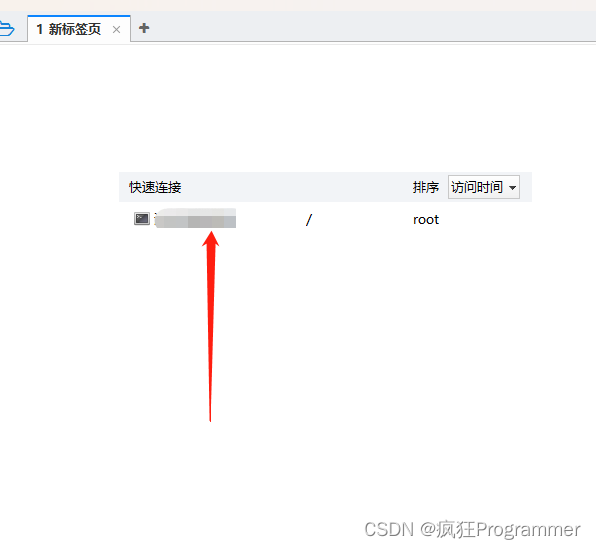
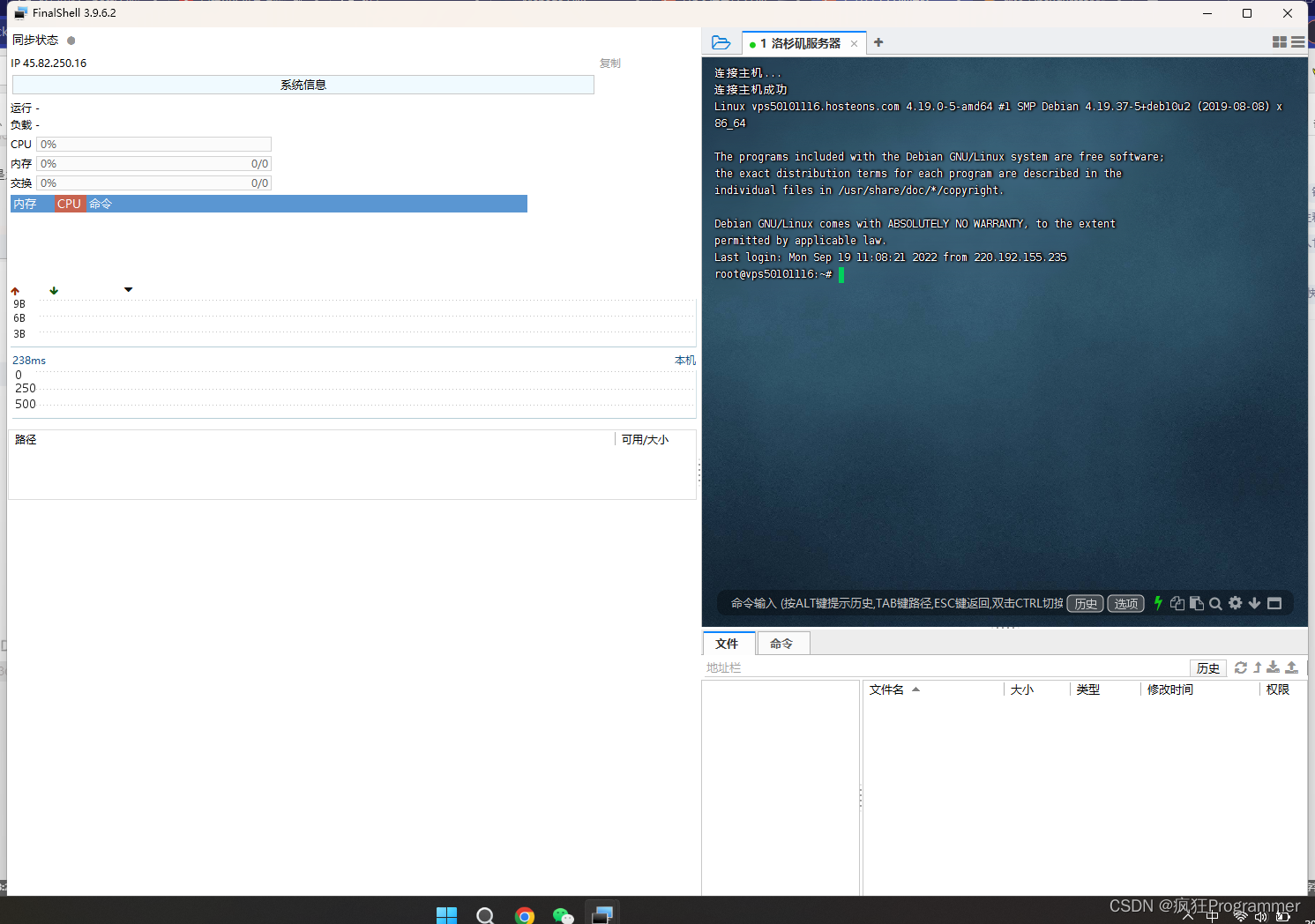
出现以上画面就是连接成功了
安装可视化管理页面
输入以下三行命令
apt update -y # Debian/Ubuntu 命令 apt install -y curl socat #Debian/Ubuntu 命令 bash <(curl -Ls https://raw.githubusercontent.com/vaxilu/x-ui/master/install.sh) #X-ui面板安装
后面的操作忘记截图了所以直接口诉:
过程中系统会询问安装后是否重置端口,此时直接输入y就可以了
后面就是输入管理页面的登录的用户名和密码
这里自己自由发挥,尽量设置自己记得住的那种不要搞得太过浮夸
建议用户名直接设置admin,密码就看你自己了。
设置完用户名之后就会提示设置访问端口
我设置的是54321
设置到这里我们就可以根据服务器IP加上端口号进行登录了
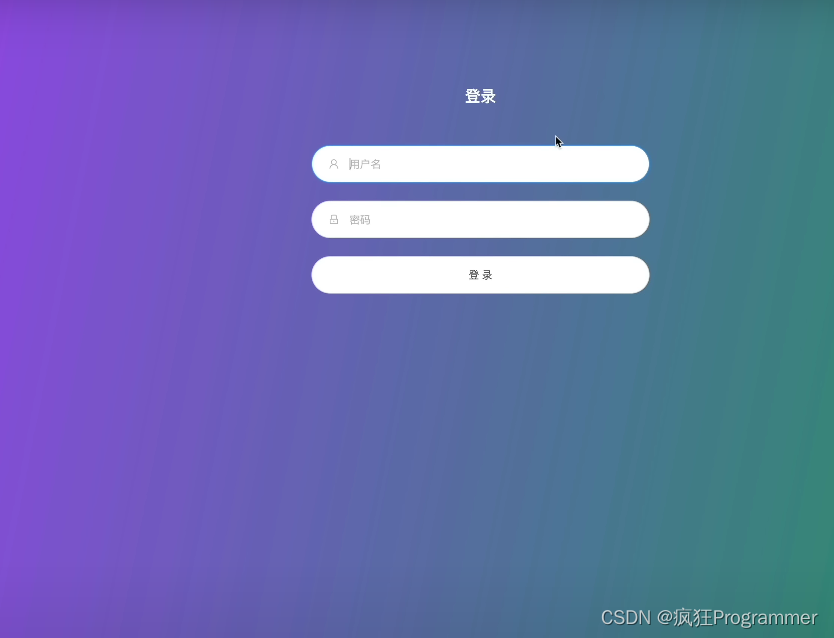
域名申请SSL证书
这里我申请的是泛域名证书
首先回到SSH工具控制台
输入: x-ui
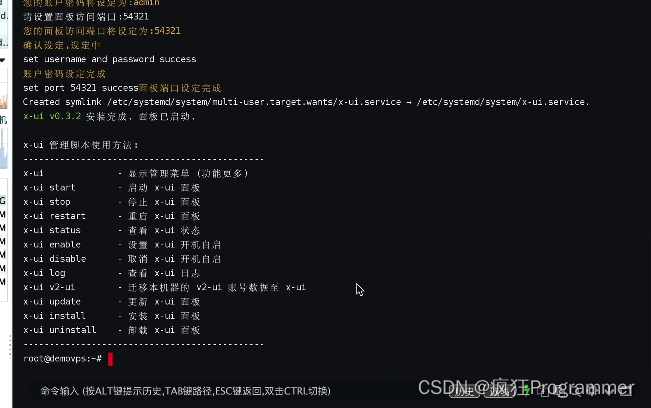
随后输入:16
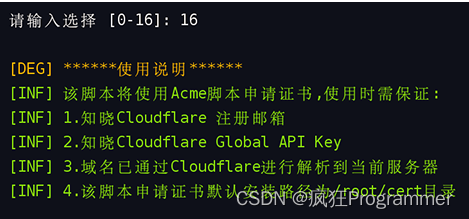
确认以上信息后输入:y
随后需要输入域名:这里输入我们之前建立的A类的二级域名
也就是 域名指向服务器 那一步的第二张图中的 输入主机IP哪里前面 “名称” 里的内容加上顶级域名
例如 我建立时名称项设置的 test
这里的们就要输入:test.服务器顶级域名.后缀
后面需要输入API密钥
回到 cloudflare
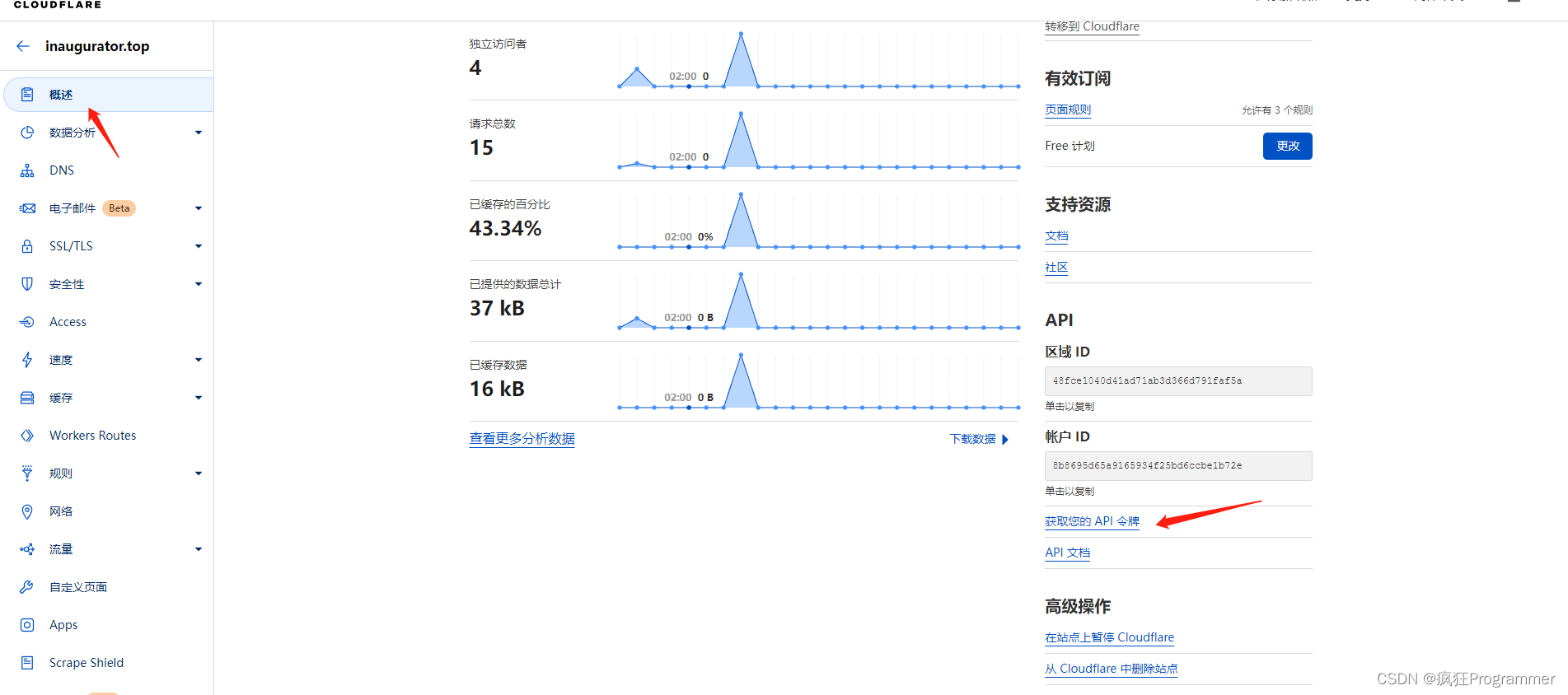
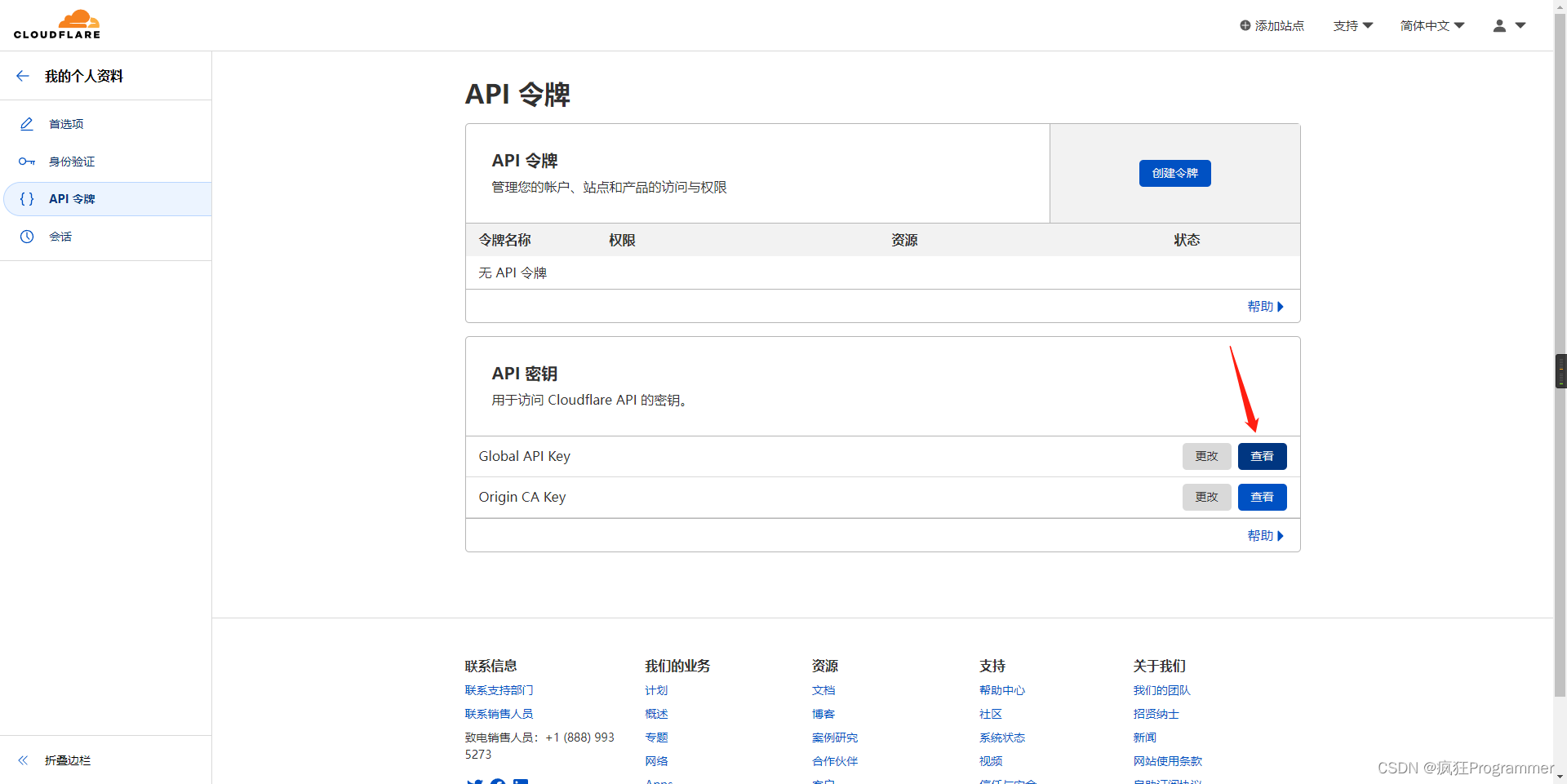
这里有的小伙伴会提示验证邮箱,点击身份认证去认证一下就可以了
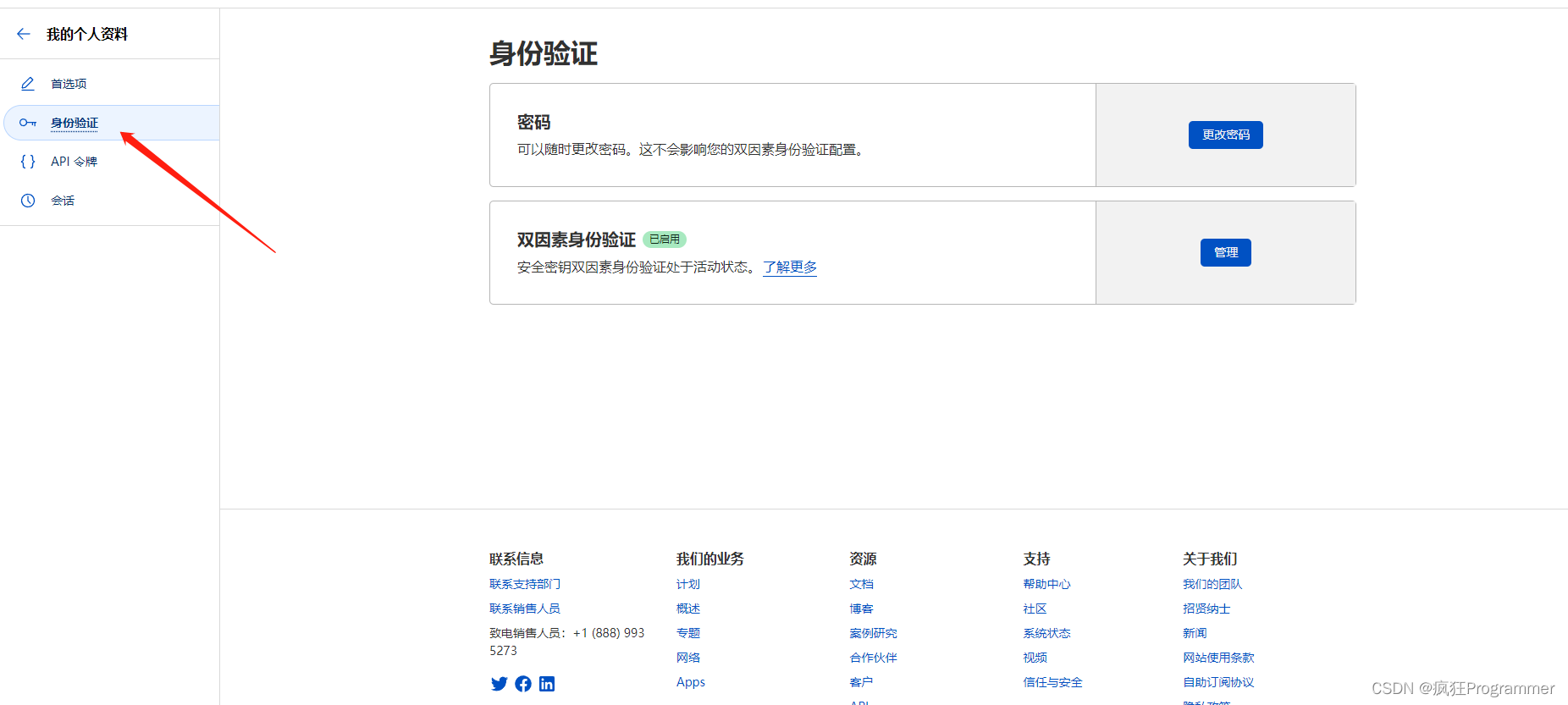
随后需要输入密码,这里输入的时你的 cloudflare账户的登录密码
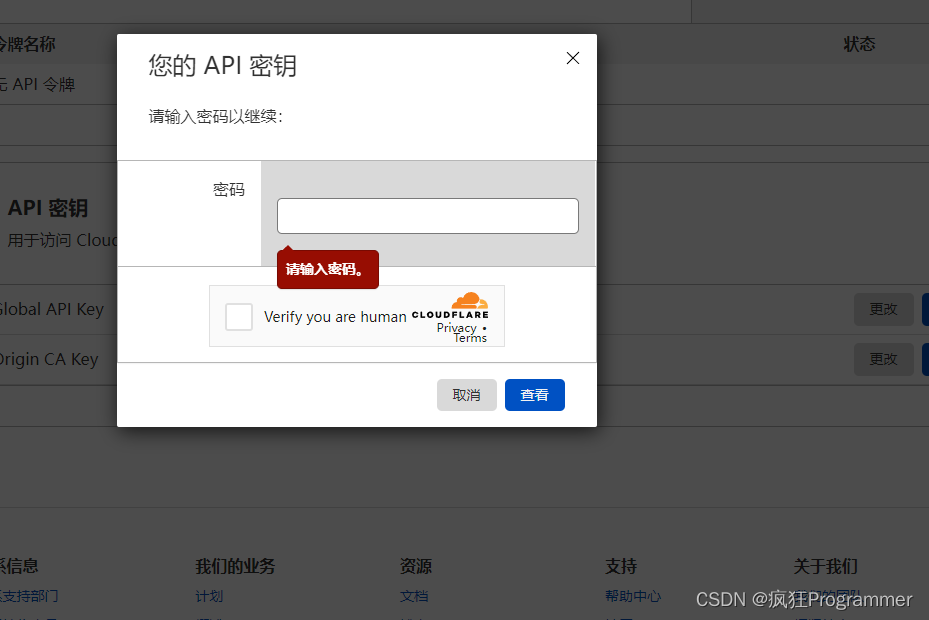
随后把密钥复制到SSH工具的控制台
随后输入我们cloudflare的注册邮箱然后回车
等待操作完成后
点击SSH工具文件数下面的Root文件夹
选刷新,随后就能看到一个 cert的文件夹
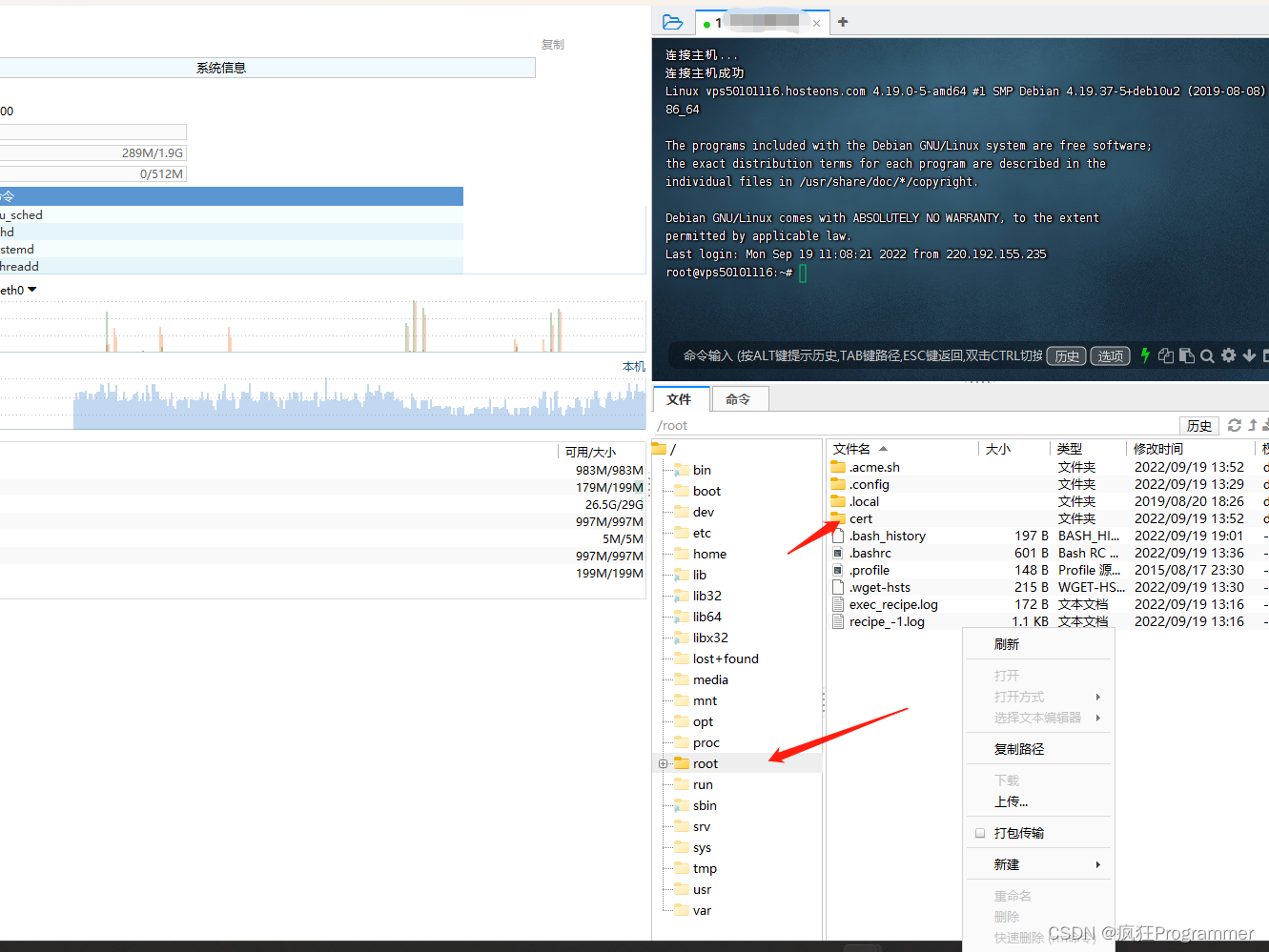
这里就是我们SSL证书的存放位置
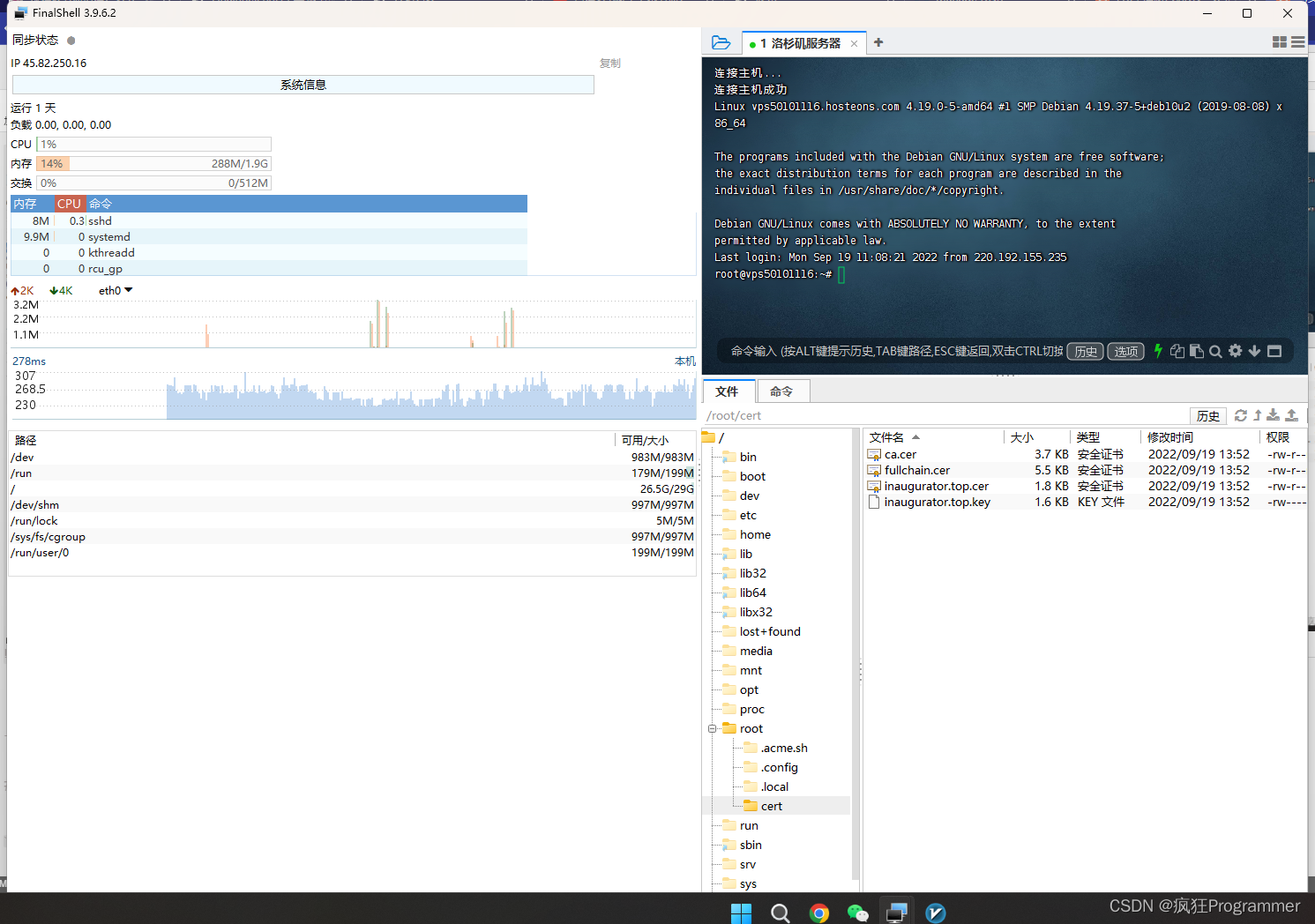
随后分别按需求复制Key路径和证书路径就可以了(右键就能选择复制地址)
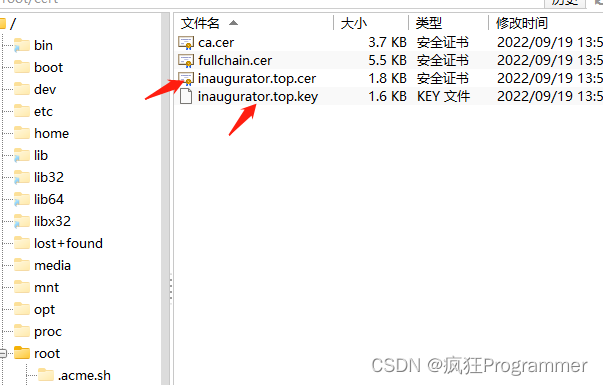
随后登录我们的服务器控制界面,点击面板,将对应路径复制上去就可以了,这里复制了之后就可以直接用我们的域名登录了
填写完后我们保存设置,然后重启面板
(注意后面我们用域名登录的时候就是Https://… 不要输错了)
这里就是https://test.顶级域名.后缀:54321
这的54321就是我们之前设置的端口号
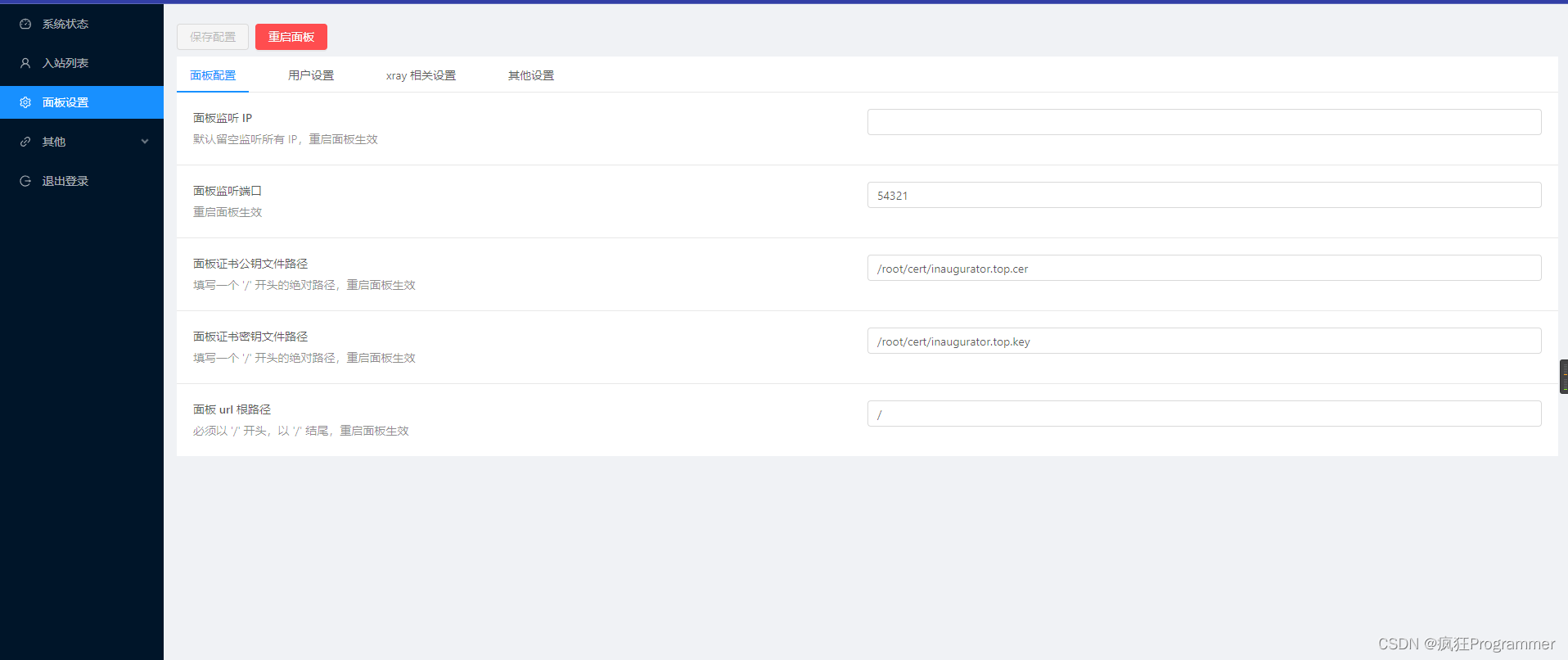
自此结束
到此这篇关于国外服务器搭建图文详解的文章就介绍到这了,更多相关内容请搜索服务器之家以前的文章或继续浏览下面的相关文章希望大家以后多多支持服务器之家!
原文地址:https://blog.csdn.net/qq_42455262/article/details/126959805